Удаление игры может пригодиться в том случае, когда человеку наскучила игры, он её прошел и ему необходимо освободить место на телефоне. Оказывается, удалить приложение или же игру на телефоне системы Андроид можно несколькими способами, более подробно о которых стоит поговорить далее.
Игры занимают иногда действительно очень много места в памяти телефона, из-за этого после прохождения необходимо удалять утилиты, чтобы те не только неизанимали место, но и освободили его для других интересных игры.
Как удалить игру с телефона с помощью перетаскивания в корзину
Этот способ знают все, он действительно популярен, так как является самым простым и базовым для каждого пользователя. Алгоритм действий прост:
- Пользователю необходимо на главном экране телефона найти то приложение, которое ему хотелось бы удалить;
- Далее необходимо зажать его иконку таким образом, чтобы она начала летать, а в верхнем экране появилась специальная корзинка с подписью «Удалить»;
- Перемещаем иконку в эту корзинку и подтверждаем действие удаления.

КАК УДАЛЯТЬ ПРИЛОЖЕНИЯ ПРАВИЛЬНО !Как удалить системные приложения БЕЗ Программ✅
Все достаточно просто и легко, но единственный минус в том, что на большинстве моделей телефонов или же планшетов на системе Андроид такой способ помогает удалить только иконку, а не все приложение целиком.
Если есть способ удалить при помощи системных настроек, о которых поговорим далее, то стоит воспользоваться им.
Этот способ также достаточно редко задействует кэш приложения, то есть остаточные файлы могут остаться на телефоне даже после уничтожения путем перетаскивания иконки в корзину.
Как полностью удалить игру с телефона через системные настройки
Второй способ наиболее правильный – удаление через настройки телефона. Этот способ не только оптимален и быстр, но он также и удаляет весь системный кэш, который мог накопиться в устройстве.
Многие пользователи не знают, как удалять программки даже таким способом, поэтому стоит рассказать об алгоритме:
- Для начала пользователю необходимо найти настройки, которые у него есть на телефоне. Как правило, располагаются они на стартовом экране. Напоминают шестеренку на сером фоне. Найдя их, переходим;
- После этого пользователю необходимо найти в раздел «Приложения», который отвечают за работу установленных утилит;
- Теперь перед пользователем открываются все те утилиты, которые установлены на его девайсе. Выбираем и кликаем на ту, которую необходимо уничтожить;
- Открывается вся информация о программе. Кликаем на кнопку «Удалить», которая находится правее кнопки «Остановить»;
- Подтверждаем действие и удаляем программку.
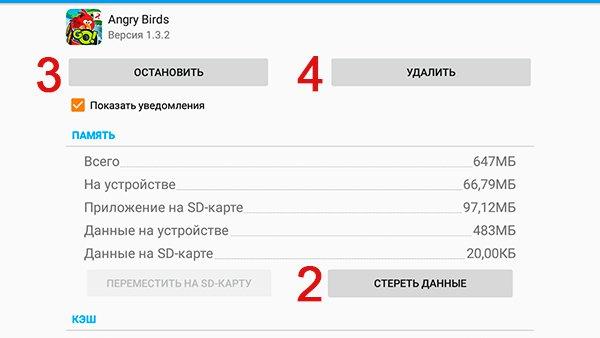
Усовершенствовать этот способ и сделать так, чтобы на устройстве вообще не осталось никаких данных об использованной программе, можно так:
Как ПРАВИЛЬНО УДАЛИТЬ приложения на Андроиде?
- Перейдя в программу и информацию о ней, находим кнопку «Остановить», кликаем на ней;
- После этого только удаляем ту программку, которую нам нужно стереть.
Таким образом пользователь может стереть весь оставшийся мусор, который был на его телефоне от этого плагина. Все достаточно просто и легко. Более подробно об этом методе можно посмотреть в этом видео
Многие команды на отличных друг от друга моделей смартфона могут отличаться.
Как удалить игру с телефона Андроид с помощью сервиса Google Play
Можно также воспользоваться специальным сервисом Гугл Плей, через который как раз и скачивалась игра, которая на данный момент не нужна пользователю. Да, сделать это можно через Плей Маркет. В нем не только скачиваются игры, но и удаляются, а также можно посмотреть более подробную информацию о них.
Обратите внимание! Для использования этого метода необходим прежде всего интернет, а также авторизация в специальной утилите. О том, как авторизоваться в Плей Маркете, можно посмотреть в этом видео
Действия также просты даже для новичков:
- Пользователь должен запустить программку Гугл Плей перелистнуть экран вправо. Открывается меню программы, где можно также увидеть и пользовательский профиль;
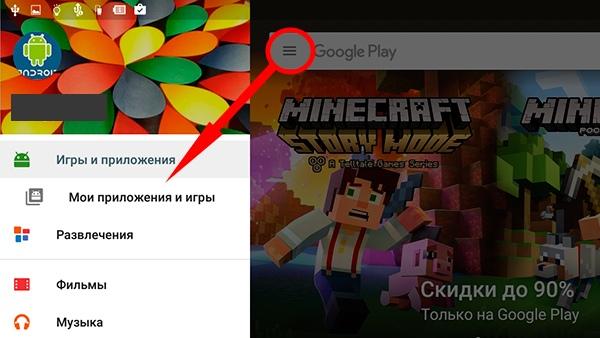
- После этого необходимо найти раздел «Мои приложения и игры», который открывает пользователю информацию об установленных программках;
- Кликаем на этот раздел и переходим во вкладку «Установленные», которая отвечает за все программы, которые нам необходимы;
- Далее пользователь выбирает ту игру, которую ему хотелось бы стереть со своего телефона;
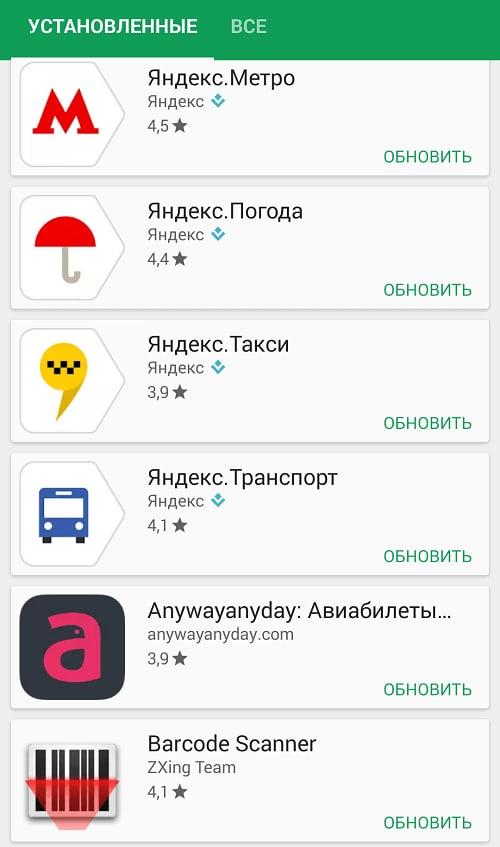
- Переходит на её страницу и видит кнопки «Удалить» и «Обновить». Если пользователь уверен в том, что программка ему больше не понадобится, то нужно тапнуть на кнопку «Удалить»;
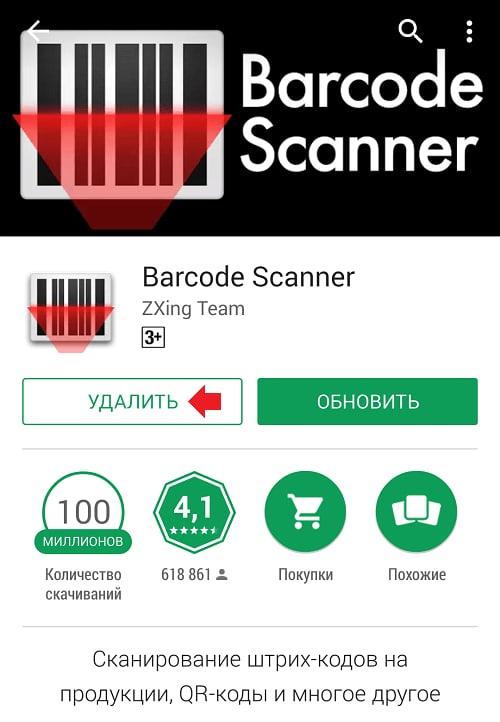
- Теперь нужно подтвердит действие кнопкой «ок». По завершению процесса на устройстве уже не будет этой игры.
Этот способ задействует интернет, поэтому иногда им не удобно пользоваться.
Если программку нельзя удалить, значит она системна. Системные утилиты не поддаются тому, чтобы их удаляли, так как это может вызвать серьезные проблемы в работе устройства.
Как удалить игру специальными приложениями
Есть огромное количество программ, которые могут помочь пользователю в осуществлении быстрого и комплексного удаления. Преимущество таких программ заключается в том, что они действительно комплексно подходят к стиранию данных, очистки кэша, что от прежней игры не остается и следа на смартфоне. Очень удобно, когда необходимо срочно очистить максимальное количество места на телефоне.
Например, достаточно популярная платформа Uninstaller, которая помогает пользователю стереть навсегда всю информацию о программке без каких-либо дополнительных прав.
Многие утилиты подобного плана требуют специальных рутированных прав.
Для того, чтобы начать работу с этой утилитой, пользователю необходимо скачать её с официального источника, а после активировать на устройстве. После активации человек видит все те программки, которые установлены на его девайсе. Дабы удалить какую-то из них, ему необходимо просто кликнуть на нее и тапнуть на кнопку «Удалить выбранные приложения».
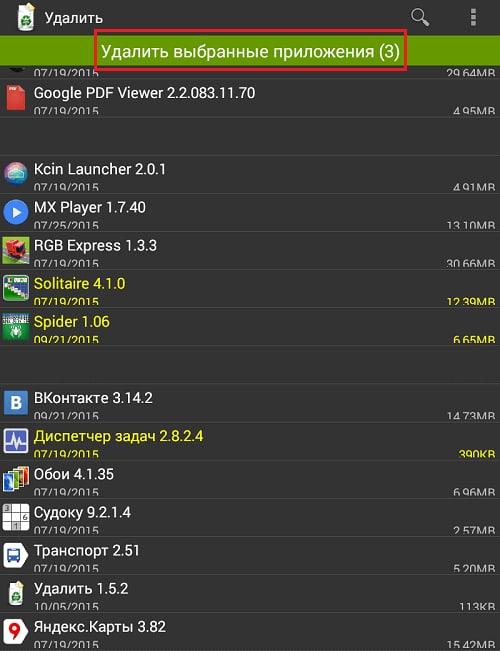
После этих манипуляций утилита все сделает сама, обладателю смартфона на системе Андроид не придется прикладывать дополнительных усилий по удалению.
Как удалить все данные и профиль Play Игр
Человек, который решил полностью отказаться от игр, может даже удалить все данные и свой собственный профиль на Гугл Игры – дополнительная платформа именно для приложений – игр. Стоит отметить и то, что удаление учетной записи, а также некоторых игры может привести к тому, что человек больше никогда не сможет их восстановить. Потеряется прогресс, достижения – все то, что пользователь достаточно долго нарабатывал.
Чтобы удалить данные для конкретной игры, пользователю необходимо:
- Открыть на устройстве утилиту Плей Игр;
- Далее в верхней части экрана кликнуть на вертикальное троеточие, а через него выйти в «настройки»;

- Теперь же пользователь должен кликнуть на пункт «Удалить аккаунт Play Games и данные»;
- В разделе «Удалить данные отдельных игр» пользователь может кликнуть на ту утилиту, которую хотелось бы удалить.
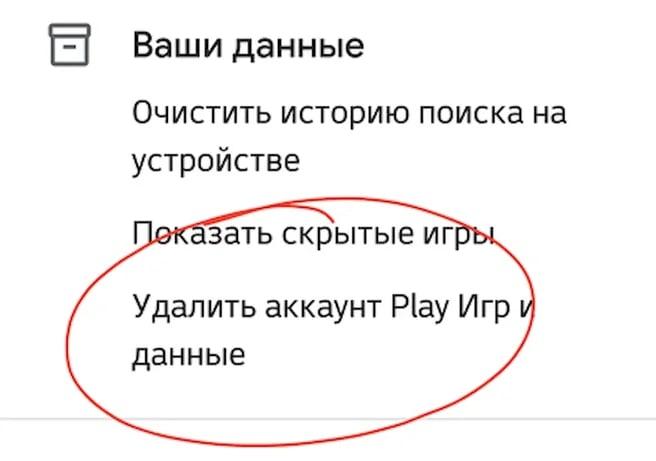
Если же пользователь хочет стереть абсолютно все данные, то ему необходимо:
- Перейти на страницу стирания службы Гугл;
- Кликнуть на пункт Play Игры;
- Подтвердить удаление, прочитав сообщение;
- Нажать на стирание.
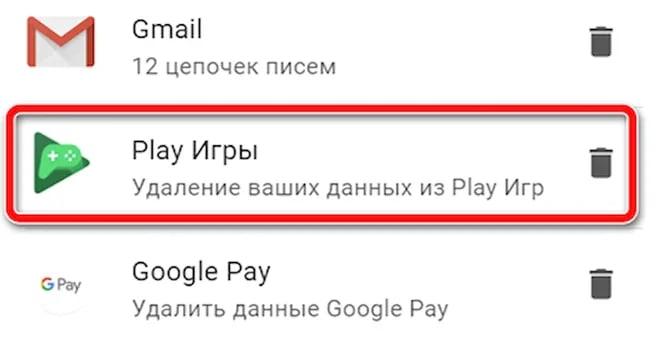
Таким образом можно полностью уничтожить все данные и файлы на устройстве.
Советы по удалению игр
Некоторые советы по удалению помогут пользователю максимально очистить свое устройство для многих новых программок или же дополнительных утилит:
- Если есть необходимость в том, чтобы увеличить производительность телефона, то пользователь может просто сохранять весь кш не на самом устройстве, а на карте памяти, на которой действительно достаточно много места. Таким образом мощность телефона возрастет в несколько раз;
- Если пользователь хочет увеличение производительности девайса и его скорость, то ему необходимо удалять те программы и игры, которыми он больше не пользуется;
- Существуют разные антивирусники и чистильщики, которые также помогают пользователю повысить мощность мобильного телефона;
- Стоит стараться устанавливать только те программы, которые действительно представляют ценность.
Несколько лет работал в салонах сотовой связи двух крупных операторов. Хорошо разбираюсь в тарифах и вижу все подводные камни. Люблю гаджеты, особенно на Android.
Что будет, если не очищать телефон?
Он понизит свою производительность, будет очень медленно работать. Чтобы это избежать необходимо устраивать «генеральную» уборку девайса раз в 2 недели.
Социальные сети могут забить устройство?
Очень легко. Социальные сети постоянно копят кэш, который необходимо очищать через настройки телефона.
Есть ли смысл от использования утилит по очистке?
Да. Они действительно помогают оптимизировать работу телефона, сделать его чище и намного быстрее.
5 способов полностью удалить игру с телефона
Android — распространенная операционная система для мобильных устройств. Она гибкая и комфортная, а совместимых игр и приложений – большое количество. Но иногда игры надоедают, память девайса забивается, и ее нужно освободить. У многих пользователей возникает справедливый вопрос: как удалить игры с телефона или планшета на базе Андроид? Существует несколько способов сделать это.
Удаление через системные настройки
Установленные приложения, которые не являются системными, можно удалить через меню основных настроек устройства. Для этого сделайте следующее:
1. Зайдите в меню главных настроек и выберите раздел «Приложения». Затем перейдите на вкладку «Сторонние».

2. В списке всех установленных приложений найдите нужное и нажмите на него для отображения всей информации. Чтобы удалить данные и другой мусор, нажмите на кнопку «Стереть данные», затем «Удалить».

Немного подождите, пока не появится уведомление о завершении.
Перетаскивание в корзину
Удаление приложений стандартным способом – это перетаскивание его в корзину. Таким методом пользуются большинство владельцев девайсов. Для начала найдите в меню приложений ту игру, которая больше не нужна, нажмите на нее пальцем и удерживайте. Вверху экрана должен появиться значок корзины. В некоторых версиях ОС это может быть надпись «Удалить».
Не отрывая палец от значка игры, протяните его в корзину и отпустите палец. После чего подтвердите удаление с помощью зажатия, нажав на кнопку «ОК» в появившемся окошке.

С помощью сервиса Google Play
Можно воспользоваться удалением приложений из Google Play. В этом случае, потребуется подключение к сети интернет. Что удалить игру, запустите магазин приложений. После чего сделайте следующее:
- Запустите приложение Google Play, перелистните направо для отображения меню. Нажмите на раздел «Мои приложения и игры».
 2. Из всех установленных программ найдите нужную и нажмите на нее.
2. Из всех установленных программ найдите нужную и нажмите на нее. 3. Вы окажитесь на странице игры или приложения. Нажмите на соответствующую кнопку для удаления и подтвердите действие.
3. Вы окажитесь на странице игры или приложения. Нажмите на соответствующую кнопку для удаления и подтвердите действие.

Если такой кнопки нет, то здесь требуются root права. Скорее всего это системное приложение. Его удаление может вызвать серьезные проблемы при работе смартфона.
Удаление специальными утилитами
Если стандартными методами избавиться от игры невозможно, чтобы быстро удалить ее, воспользуйтесь сторонними программами. Скачать их можно в магазине приложений Play Маркет. Они доступны для бесплатного пользования. К ним относят Uninstaller – небольшая утилита, не требующая дополнительных прав. После запуска вы увидите окно, где отображен перечень всех приложений.
Можно выбрать сразу несколько и нажать кнопку «Удалить выбранные приложения».

Как удалить системные приложения на Андроиде
Когда вы покупаете новый телефон или планшет, в них уже установлены стандартные приложения Android системы. Большинство таких программ предназначены для корректной и стабильной работы мобильного устройства. Но некоторые из них – не такие необходимые. Пользователи часто желают от них избавиться.
Если у вас нет дополнительных root прав, то удалить системные приложения не получится. Их возможно только отключить. Для этого сделайте следующее:
- Зайдите в пункт «Приложения» в настройках. Перейдите на вкладку «Все».
- Выберите нужную игру, в появившемся меню нажмите на «Отключить».

Но подобные способы подойдут далеко не для всех утилит. Перед тем, как удалить приложение или игру на Андроид устройстве, получите дополнительные права суперпользователя.
Советы по удалению игр
- Храните кэш игр и приложений не в памяти смартфона, а на SD карте, чтобы увеличить производительность смартфона.
- Чтобы скорость мобильного устройства увеличилась, удаляйте все приложения, которыми вы не пользуетесь.
- Для повышения производительности телефона или планшета, избавьтесь от клиентов социальных сетей. Они требовательны к ресурсам системы и постоянно отвлекают уведомлениями.
- Разнообразные чистильщики, оптимизаторы и антивирусы также занимают много оперативной памяти. Скачивайте и устанавливайте их по необходимости. Они висят мертвым грузом и тормозят устройство. После оптимизации системы смело их полностью удаляйте.
- Старайтесь устанавливать на смартфон только те приложения и игры, которыми вы будете пользоваться.
Источник: nomerkto.ru
Как полностью Удалить программу с телефона
Удаление программ с мобильных устройств может оказаться непростой задачей, особенно когда нужно удалить их полностью без следов на устройстве. Ниже представлены различные способы удаления программ с мобильных устройств и полезные советы, которые помогут выполнить эту задачу максимально эффективно.
Как удалить приложение с помощью Google Play
- Откройте приложение Google Play на своем устройстве.
- Нажмите на значок профиля в правом верхнем углу экрана.
- Выберите «Управление приложениями и устройством Управление».
- Нажмите на название приложения, которое нужно удалить.
- Выберите «Удалить».
Как удалить программу полностью без следов
- Нажмите комбинацию Win + R и в появившемся поле введите команду «regedit».
- Сверху выберите пункт «Правка», а затем «Найти».
- В поле поиска введите название компании-производителя или название программы.
- Найденные ключи отметьте галочкой и удалите.
Как удалить не полностью удаленную программу
- Запустите утилиту на своем мобильном устройстве.
- Откройте контекстное меню и выберите вкладку «Управление приложениями».
- Перейдите в раздел «Системные» и отметьте приложения, которые нужно удалить.
- Нажмите на синий шарик вызова меню действий и кликните «Удалить обновления».
Какой программой полностью удалить программу
Программа Revo Uninstaller является одним из лучших инструментов для удаления программ в Windows. Она также пригодится в тех случаях, когда нужно удалить панели в браузере или программы, которые отсутствуют в списке установленных.
Как удалить приложение, если нет кнопки «Удалить»
- Задержите палец на иконке программы и нажмите «Удалить».
- Найдите приложение в разделе настроек «Приложения» и нажмите соответствующую кнопку.
- Посетите страницу приложения в Google Play или в другом магазине, где доступна опция «Удалить».
Полезные советы
- Перед удалением приложения убедитесь, что оно не содержит важной информации. Если в приложении есть важные данные, сохраните их на другом устройстве или в облаке перед удалением.
- Периодически проверяйте свое устройство на наличие ненужных приложений и удаляйте их, чтобы освободить место на устройстве и улучшить производительность.
- Если вы не можете удалить приложение с помощью стандартных методов, попробуйте использовать специализированные инструменты для удаления программ, такие как Revo Uninstaller. Однако, будьте осторожны при использовании этих инструментов, чтобы не удалить случайно важные данные.
- Следуйте инструкциям по удалению программ, чтобы избежать нежелательных эффектов, таких как уменьшение производительности устройства или потеря данных.
Выводы
Удаление приложений с телефона — это процесс, который может вызвать трудности, особенно когда нужно удалить приложение полностью без следов. Однако, с помощью указанных выше методов и полезных советов, вы сможете выполнить эту задачу максимально эффективно и безопасно. Помните, что перед удалением приложения необходимо сохранить нужные данные и следовать инструкциям по удалению, чтобы избежать нежелательных эффектов.
Как полностью Удалить уже удаленную программу
Если программа уже удалена, но ее остатки все еще присутствуют на компьютере, то необходимо полностью удалить ее компоненты. Для этого нужно открыть панель управления через поиск на панели задач. Далее переходим во вкладку «Программы и компоненты». Затем нужно нажать и удерживать (или щелкнуть правой кнопкой мыши) на программу, которую надо удалить.
В появившемся контекстном меню нужно выбрать «Удалить» или «Удалить или изменить». После этого начнется процесс удаления компонентов программы. По завершении операции необходимо перезагрузить компьютер, чтобы завершить удаление оставшихся элементов программы. Также можно воспользоваться специальными утилитами для полного удаления программ, которые могут очистить систему от лишних файлов и записей, ускорив работу компьютера.
Как Удалить программу полностью без следов
Для удаления программы без остатков следует выполнить несколько шагов. Нажмите Win + R и введите команду regedit. Выберите «Правка» и «Найти». Введите название программы или компании-производителя в поисковое поле. Отметьте найденные ключи галочкой и удалите их. Это позволит полностью удалить программу из системы, без оставления нежелательных данных и файлов.
Важно не удалять ключи, относящиеся к другим программам и системным настройкам, чтобы не повредить работу компьютера. Поэтому необходимо быть внимательным и осторожным в процессе удаления программы, следуя указанным шагам. Если вам не удается полностью удалить программу с помощью этого метода, рекомендуется использовать специализированные утилиты для удаления программ.
Как Удалить любую программу на телефоне
Для удаления приложения на телефоне необходимо открыть меню «Настройки» и выбрать пункт «Приложения» или «Диспетчер приложений» (если устройство работает на старой версии операционной системы). Далее необходимо найти приложение, которое нужно удалить, выбрать его и затем перейти к пункту «Память» или «Хранилище» (в зависимости от версии Андроид). После этого нужно выбрать пункт «Очистить данные» и «Удалить», чтобы окончательно удалить приложение с телефона. Важно помнить, что некоторые приложения могут быть системными и не могут быть удалены без прав администратора. Также стоит обратить внимание на то, что удаление приложений может влиять на работу других приложений и на общую производительность устройства, поэтому следует быть осторожными при удалении приложений с телефона.
Какой программой полностью удалить программу
Revo Uninstaller — это мощное приложение, обеспечивающее полное удаление программ в операционной системе Windows. Эта программа позволяет удалить из системы любое ПО, в том числе те, которые сложно или невозможно удалить стандартными средствами. При этом Revo Uninstaller очень легок в пользовании и пошагово идет по процессу удаления программы.
Он также осуществляет удаление оставшихся после деинсталляции файлов и ключей реестра, что позволяет избежать проблем с последующей установкой или удалением программы. Кроме того, Revo Uninstaller имеет множество дополнительных функций, таких как автоматический анализ установленных программ, управление запуском системы, поиск и удаление ненужных файлов и т.д. Благодаря своим возможностям, программа Revo Uninstaller является незаменимым инструментом для очистки системы от мусора и оптимизации работы компьютера.
Чтобы полностью удалить ненужное приложение на своем телефоне, необходимо открыть приложение Google Play. Далее, в правом верхнем углу экрана нужно нажать на значок профиля и выбрать опцию «Управление приложениями и устройством Управление». После этого необходимо выбрать нужное приложение и нажать на его название.
Затем следует выбрать опцию «Удалить», чтобы приложение было удалено полностью с телефона. Это может быть полезно, если приложение перестало использоваться или просто не нужно больше. С помощью этих шагов можно быстро и легко удалить ненужное приложение с телефона без необходимости использования дополнительных программ или настроек.
- Как Удалить программу полностью без следов
- Как Удалить все ненужное из телефона
- Как очистить телефон после удаления приложения
Источник: svyazin.ru
Как удалить приложение на Xiaomi — Подробная инструкция!

По определённому ряду причин у пользователей телефонов марки Xiaomi часто возникают вопросы, как удалить то или иное приложение, почему не получается удалить приложение, как очистить все его данные и т.д. Это может быть связано с обычным незнанием ситуации, обновлённой прошивкой или какими-либо сбоями в самом телефоне.
Какие приложения можно удалить на Xiaomi
Ниже будет представлен список тех приложений, которые можно удалить с телефона, а не просто отключить:
- Самостоятельно скачанные программы через Play Market или браузер;
- Некоторые установленные google-сервисы: YouTube, Книги, Фильмы, Музыка и т.д.
Эти приложения удаляются, грубо говоря, методом «Настройки» > «Удалить». Для остальных программ применяются либо специальные ходы, либо устанавливаются специальные приложения, либо нужны root-права.
Как удалить стандартные приложения на Xiaomi
Достаточно актуальным вопросом является удаление стандартных программ с телефона, таких, как «Калькулятор», «Календарь» и т.д.
Но, для того, чтобы, например, удалить приложение «Погода», или отключаются обновления, о чём дальше будет сказано, или получаются права супер-пользователя – инструкция также будет приведена позднее.
Как удалить приложение на xiaomi: первый метод
Если вы собираетесь удалять приложение, которое сами и скачали, процесс удаления не будет трудоёмким, а наоборот, покажется очень простым.
Для использования этого способа нужно, чтобы приложение располагалось на рабочем столе.
Инструкция:
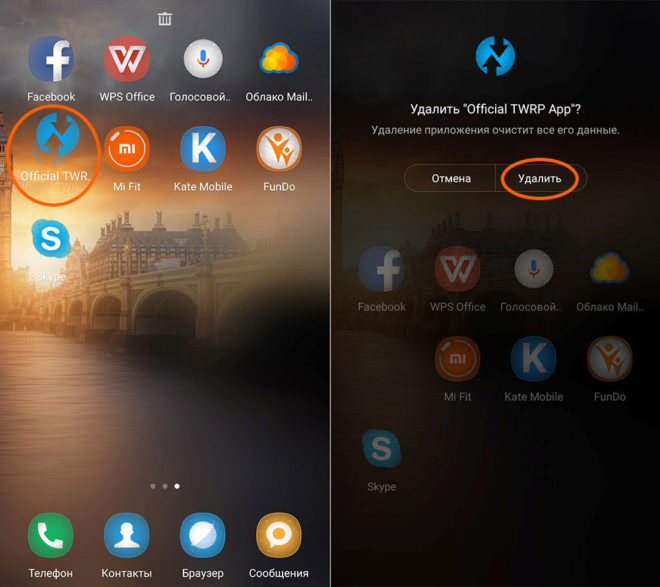
- Найдите приложение на рабочем столе;
- Зажмите его пальцем – вверху появится значок мусорного бака;
- Перетащите туда приложение;
- Подтвердите свой выбор.
Этот метод является полноценным не для всех моделей Xiaomi – на телефонах с некоторыми версиями прошивки (в основном более старыми) таким образом можно удалить приложение только с рабочего стола, но не из телефона в целом, в чём может помочь следующий способ.